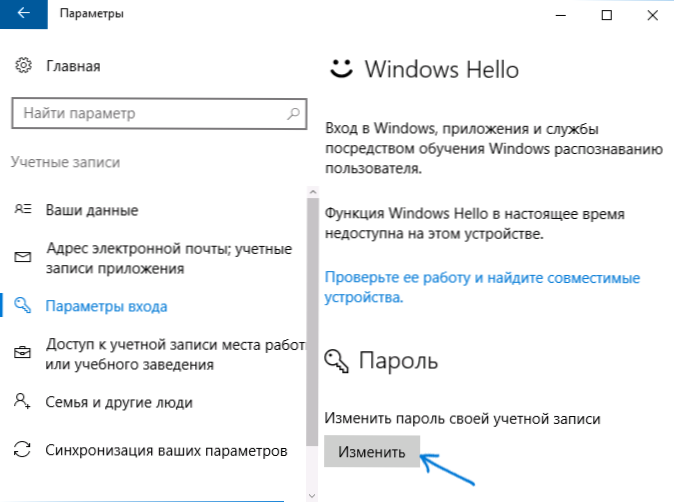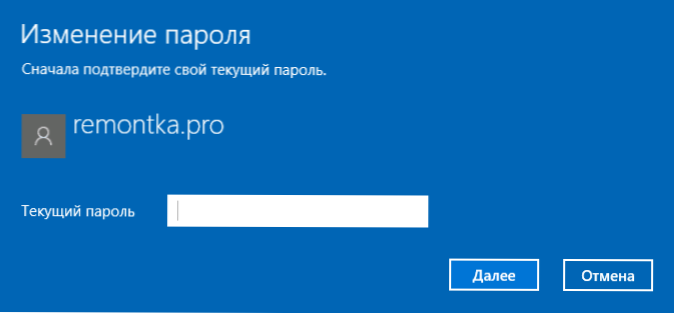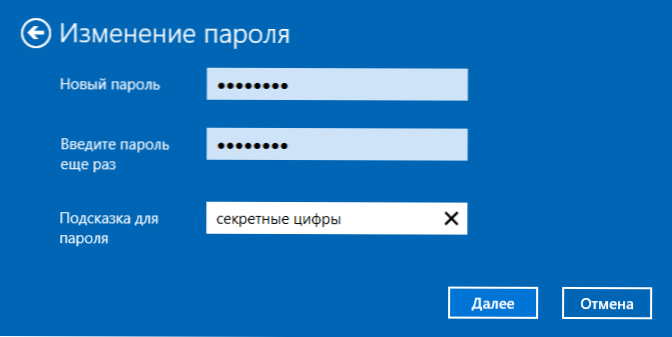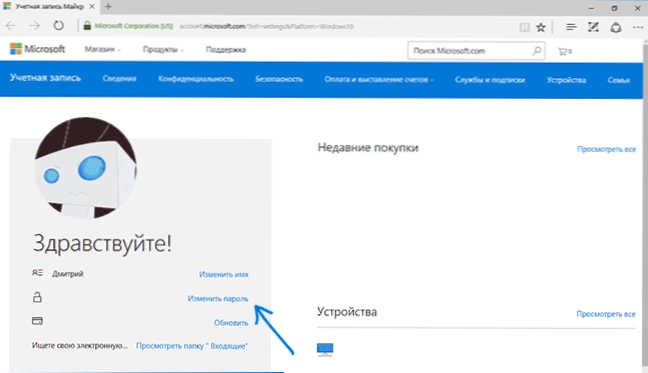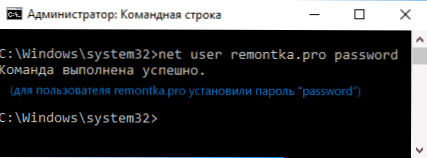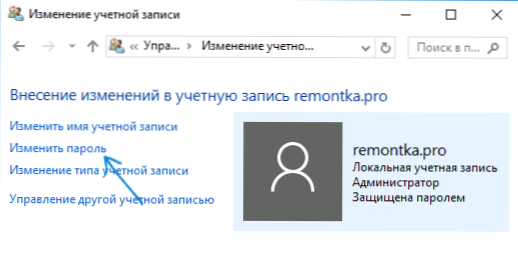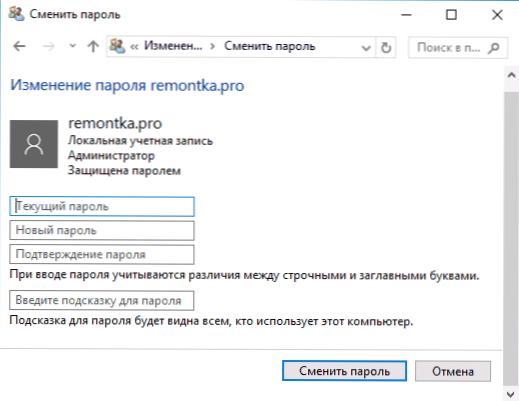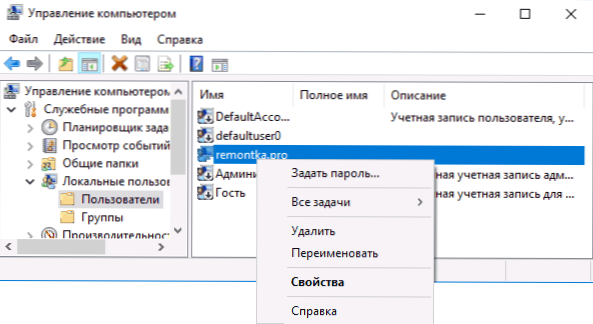Ak ste z nejakého dôvodu museli zmeniť heslo používateľa v systéme Windows 10, je to zvyčajne veľmi jednoduché (za predpokladu, že poznáte aktuálne heslo) a môžete ho implementovať niekoľkými spôsobmi naraz, ktoré sú krok za krokom v tomto návode. Ak nepoznáte svoje súčasné heslo, samostatná príručka by mala pomôcť obnoviť heslo Windows 10.
Ak ste z nejakého dôvodu museli zmeniť heslo používateľa v systéme Windows 10, je to zvyčajne veľmi jednoduché (za predpokladu, že poznáte aktuálne heslo) a môžete ho implementovať niekoľkými spôsobmi naraz, ktoré sú krok za krokom v tomto návode. Ak nepoznáte svoje súčasné heslo, samostatná príručka by mala pomôcť obnoviť heslo Windows 10.
Skôr ako začnete, zvážte jeden dôležitý bod: v systéme Windows 10 môžete mať účet Microsoft alebo lokálny účet. Jednoduchý spôsob zmeny hesla v parametroch funguje pre tento účet a pre iný účet, ale zvyšné opísané metódy sú pre každý typ používateľa samostatné.
Ak chcete zistiť, aký typ účtu sa používa vo vašom počítači alebo notebooku, prejdite na štart - parametre (ikona ozubeného kolieska) - účty. Ak uvidíte svoje používateľské meno pomocou vašej e-mailovej adresy a položky "Správa účtov Microsoft", je to práve účet Microsoft. Ak je len názov a podpis "Lokálny účet", potom tento používateľ je "lokálny" a jeho nastavenia nie sú synchronizované online. Môže to byť tiež užitočné: Ako zakázať žiadosť o heslo pri prihlásení do systému Windows 10 a pri prebudení z režimu spánku.
- Ako zmeniť heslo v nastaveniach systému Windows 10
- Zmeniť heslo účtu Microsoft online
- Použitie príkazového riadku
- Na ovládacom paneli
- Používanie funkcie "Správa počítača"
Zmeňte používateľské heslo v nastaveniach systému Windows 10
Prvý spôsob zmeny hesla používateľa je štandardný a pravdepodobne najjednoduchší: pomocou nastavení systému Windows 10, ktoré je špeciálne navrhnuté.
- Prejdite na položku Štart - Nastavenia - Účty a zvoľte možnosť "Možnosti prihlásenia".
- V časti "Heslo zmeniť heslo vášho účtu" kliknite na tlačidlo "Zmeniť".
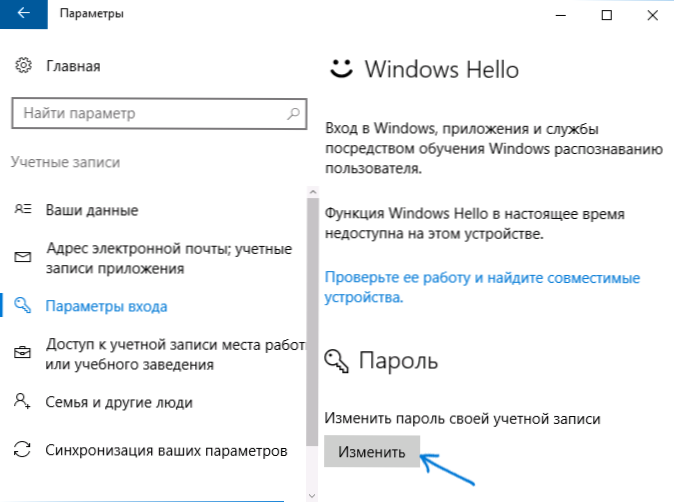
- Budete musieť zadať vaše aktuálne používateľské heslo (a ak máte účet Microsoft, budete potrebovať počítač aj na pripojenie k internetu v čase týchto krokov, ak chcete zmeniť heslo).
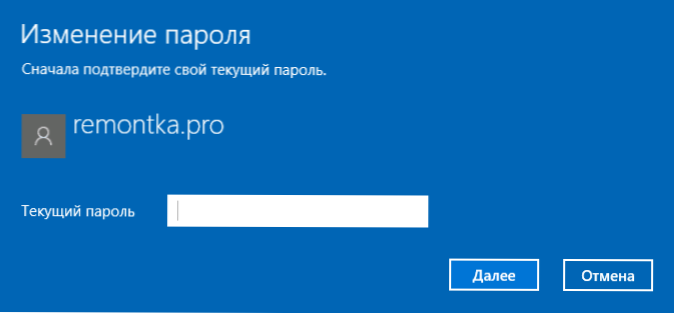
- Zadajte nové heslo a nápovedu (v prípade miestneho používateľa) alebo staré heslo znova a nové heslo dvakrát (pre účet Microsoft).
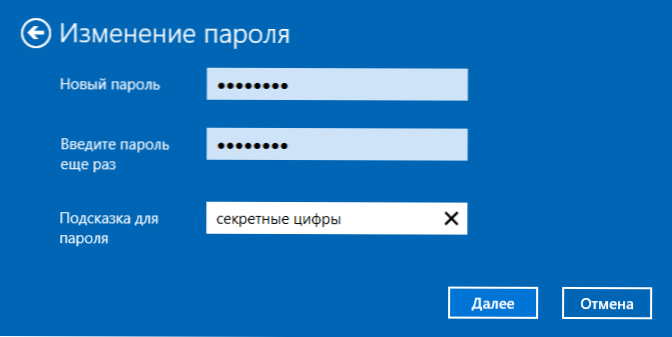
- Kliknite na tlačidlo "Ďalej" a potom po uplatnení nastavení dokončite.
Po týchto krokoch, keď sa znovu prihlásite, musíte použiť nové heslo systému Windows 10.
Poznámka: ak účelom zmeny hesla je rýchlejšie prihlásenie do systému, namiesto jeho zmeny na rovnakej stránke nastavení ("Možnosti prihlásenia") môžete nastaviť PIN kód alebo grafické heslo pre vstup do systému Windows 10 (heslo zostane to isté, ale zadajte ich do poriadkuna zadanie operačného systému nie je potrebné).
Zmeniť heslo účtu Microsoft online
V prípade, že používate účet Microsoft v systéme Windows 10, môžete zmeniť heslo používateľa nie na samotnom počítači, ale v nastaveniach účtu online na oficiálnej webovej lokalite spoločnosti Microsoft. Súčasne to môže byť vykonané z akéhokoľvek zariadenia pripojeného k internetu (pri prihlasovaní na synchronizáciu zmeneného hesla však musí byť váš počítač alebo prenosný počítač so systémom Windows 10 pripojený aj na Internet, aby sa prihlásil pomocou nastaveného hesla).
- Prejdite na stránku https://account.microsoft.com/?ref=settings a prihláste sa pomocou aktuálneho hesla účtu Microsoft.
- Zmeňte heslo pomocou príslušného nastavenia v nastaveniach účtu.
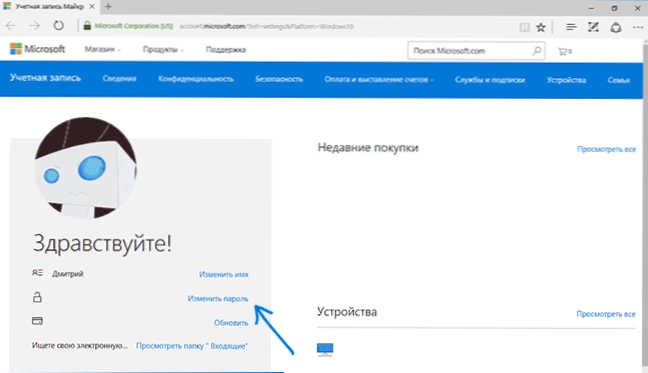
Po uložení nastavení na webovú lokalitu spoločnosti Microsoft sa na všetkých zariadeniach, v ktorých ste prihlásení pomocou tohto účtu pripojeného na Internet, zmení aj heslo.
Spôsoby zmeny hesla pre lokálneho používateľa systému Windows 10
V prípade lokálnych účtov v systéme Windows 10 existuje niekoľko spôsobov, ako zmeniť heslo. Okrem nastavení v rozhraní Parametre môžete v závislosti od situácie použiť aj niektorý z nich.
Použitie príkazového riadku
- Spustite príkazový riadok v mene správcu (inštrukcie: Spustenie príkazového riadku od administrátora) a použite nasledovné príkazy v poradí stlačením Enter po každom z nich.
- používatelia siete (v dôsledku vykonania tohto príkazu dbajte na meno požadovaného používateľa, aby ste sa vyhli chybám v ďalšom príkaze).
- net užívateľské meno new_password (tu je používateľské meno požadované meno z kroku 2 a nové heslo je heslo, ktoré je potrebné nastaviť.) Ak používateľské meno obsahuje medzery, vložte do príkazu úvodzovky).
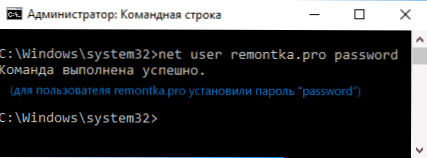
Je hotovo. Bezprostredne po tomto nastavení sa pre vybraného používateľa nastaví nové heslo.
Zmeňte heslo na ovládacom paneli
- Prejdite na ovládací panel Windows 10 (v pravom hornom rohu kliknite na "Zobraziť", nastavte ikonu "Ikony") a otvorte položku "Používateľské kontá".
- Kliknite na položku Spravovať iný účet a vyberte požadovaného používateľa (vrátane aktuálneho používateľa, ak zmeníte jeho heslo).
- Kliknite na položku "Zmeniť heslo".
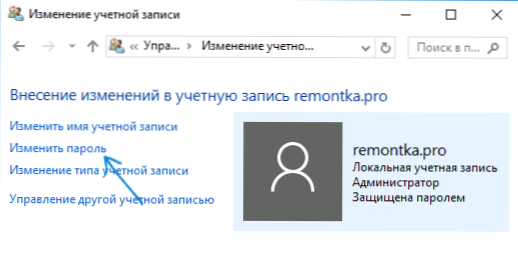
- Zadajte aktuálne heslo a zadajte nové užívateľské heslo dvakrát.
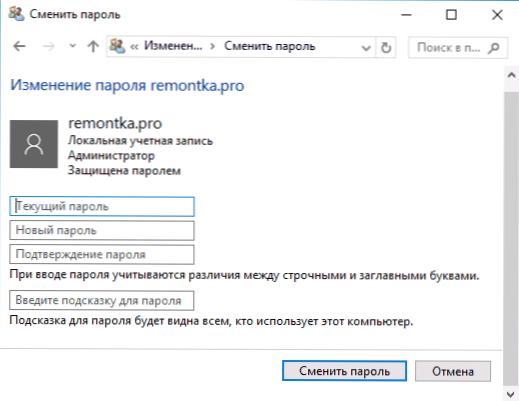
- Kliknite na tlačidlo "Zmeniť heslo".
Kontrola účtov ovládacieho panela môžete zatvoriť a pri ďalšom prihlásení používať nové heslo.
Nastavenia používateľa v oblasti Správa počítača
- Pri vyhľadávaní na paneli úloh systému Windows 10 začnite písať "Správa počítača", otvorte tento nástroj

- Prejdite do sekcie (vľavo) "Správa počítača" - "Nástroje" - "Lokálni používatelia a skupiny" - "Používatelia".
- Kliknite pravým tlačidlom myši na požadovaného používateľa a zvoľte "Nastaviť heslo".
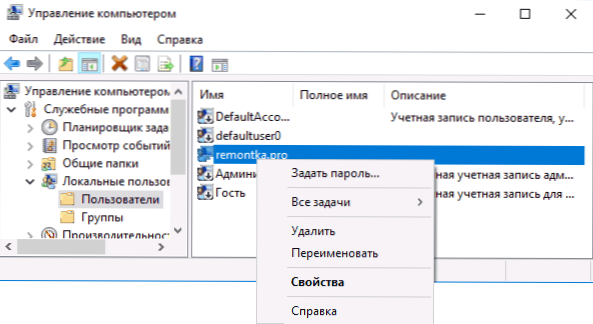
Dúfam, že opísané spôsoby zmeny hesla vám budú stačiť. Ak niečo nefunguje alebo situácia je veľmi odlišná od štandardnej - nechajte komentár, možno vám môžem pomôcť.